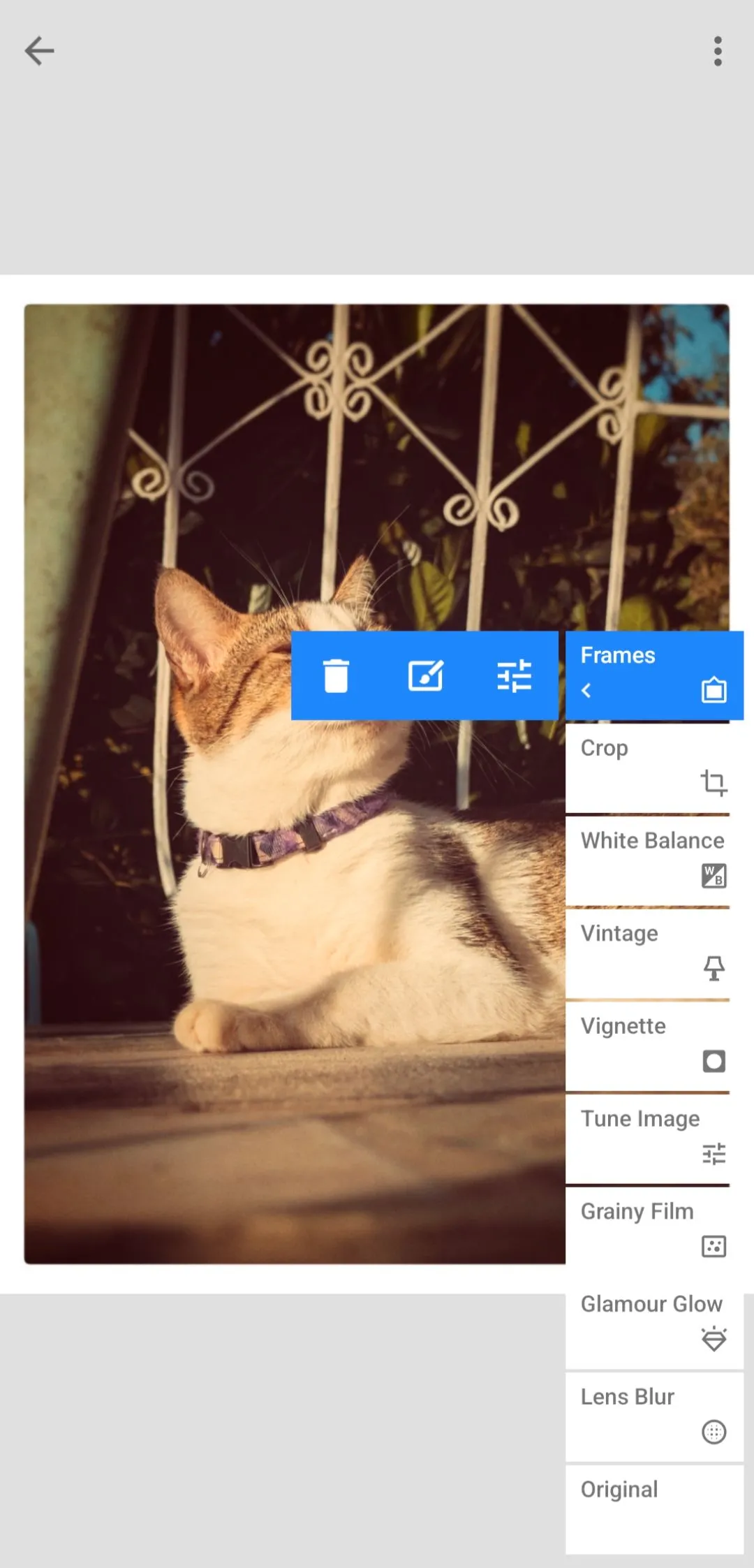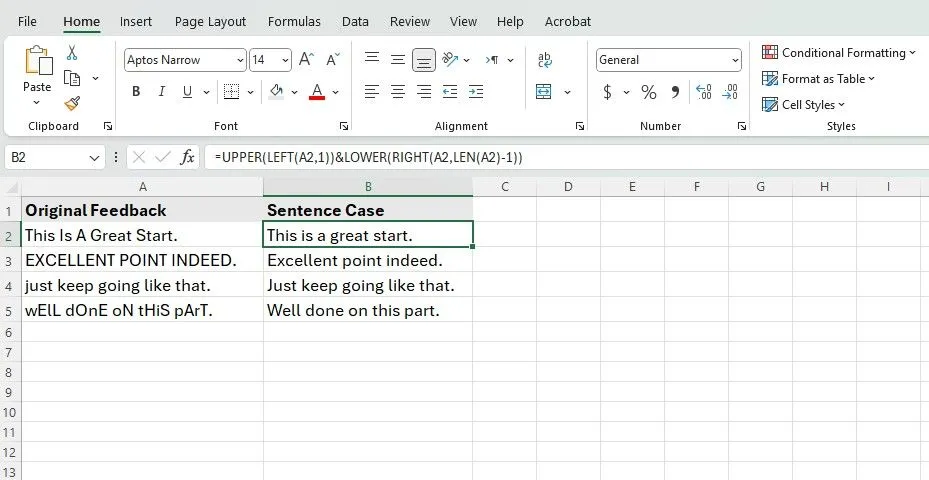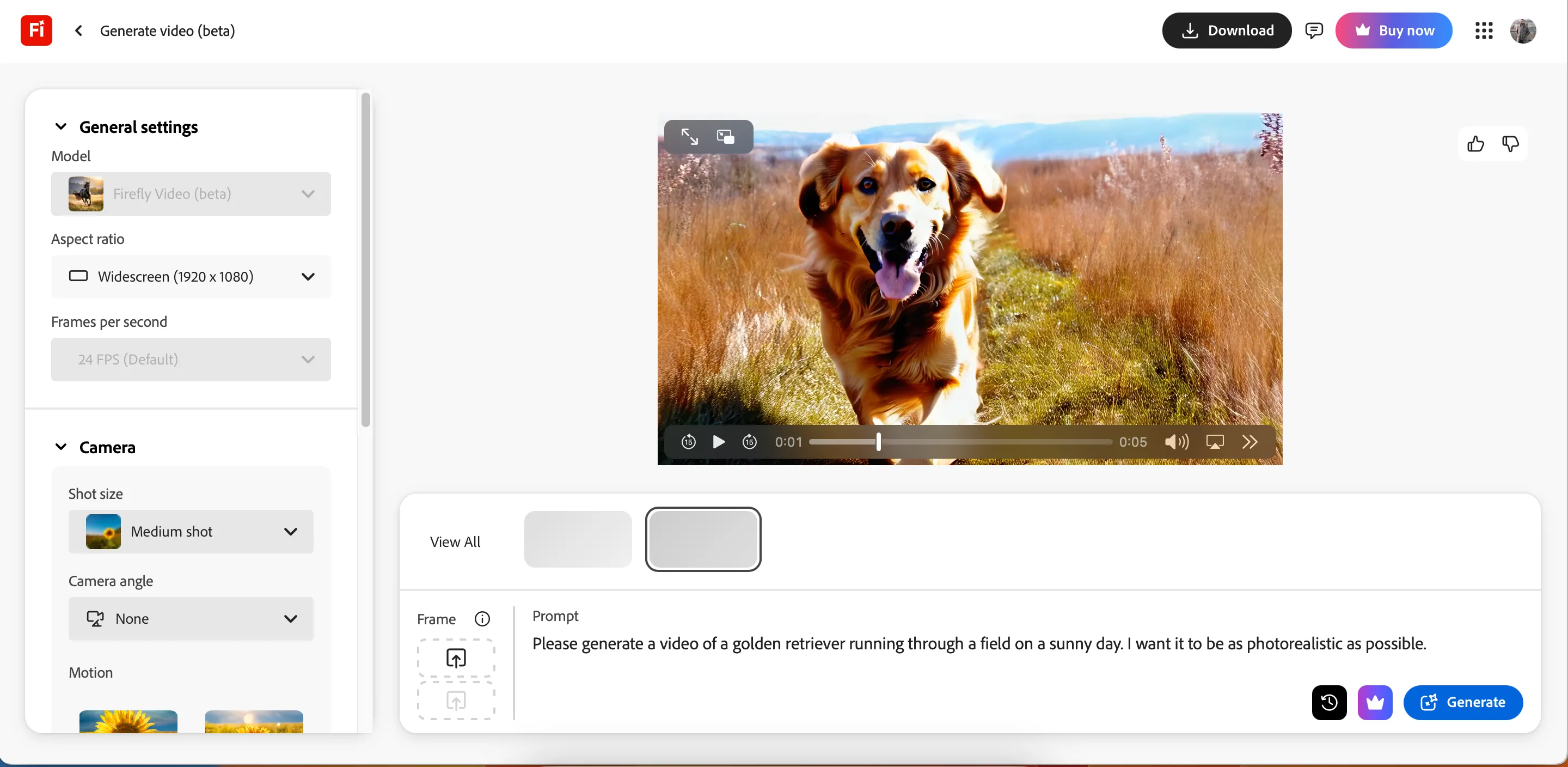Plex là một nền tảng quản lý và phát sóng đa phương tiện mạnh mẽ, cho phép người dùng tổ chức thư viện nội dung cá nhân và truy cập chúng từ mọi thiết bị. Mặc dù Plex mang lại nhiều tính năng tiện lợi, việc bảo vệ quyền riêng tư và kiểm soát dữ liệu cá nhân là vô cùng quan trọng trong kỷ nguyên số. Giống như nhiều dịch vụ trực tuyến khác, Plex cũng thu thập một số thông tin người dùng để cải thiện dịch vụ hoặc cho mục đích tiếp thị. Bài viết này sẽ hướng dẫn bạn 6 cài đặt thiết yếu để tối ưu hóa quyền riêng tư trên Plex, giúp bạn kiểm soát tốt hơn dữ liệu của mình và nâng cao trải nghiệm sử dụng một cách an toàn nhất.
1. Đặt Hồ Sơ Của Bạn Ở Chế Độ Riêng Tư Hoàn Toàn
Việc thông tin về những gì bạn đang xem trên Plex hoặc danh sách bạn bè của bạn bị công khai có thể gây ra những lo ngại về quyền riêng tư cá nhân. Để đảm bảo thông tin này được giữ kín, bạn có thể dễ dàng điều chỉnh cài đặt hiển thị hồ sơ.
Để thực hiện:
- Trong Plex, mở Cài đặt (Settings) và chọn Quyền riêng tư (Privacy) ở phía bên trái, gần phía trên cùng.
- Tìm mục HIỂN THỊ TÀI KHOẢN & CHIA SẺ HOẠT ĐỘNG (ACCOUNT VISIBILITY & ACTIVITY SHARING), sau đó chọn Chỉnh sửa (Edit).
- Để đạt mức độ riêng tư tối đa, hãy đặt tất cả các tùy chọn về Riêng tư (Private).
Tùy chọn duy nhất không thể đặt ở chế độ hoàn toàn riêng tư là Hiển thị tài khoản (Account Visibility), vì vậy lựa chọn tốt nhất tiếp theo là Chỉ bạn bè (Friends Only). Hãy nhớ lưu lại các thay đổi để đảm bảo hiệu lực.
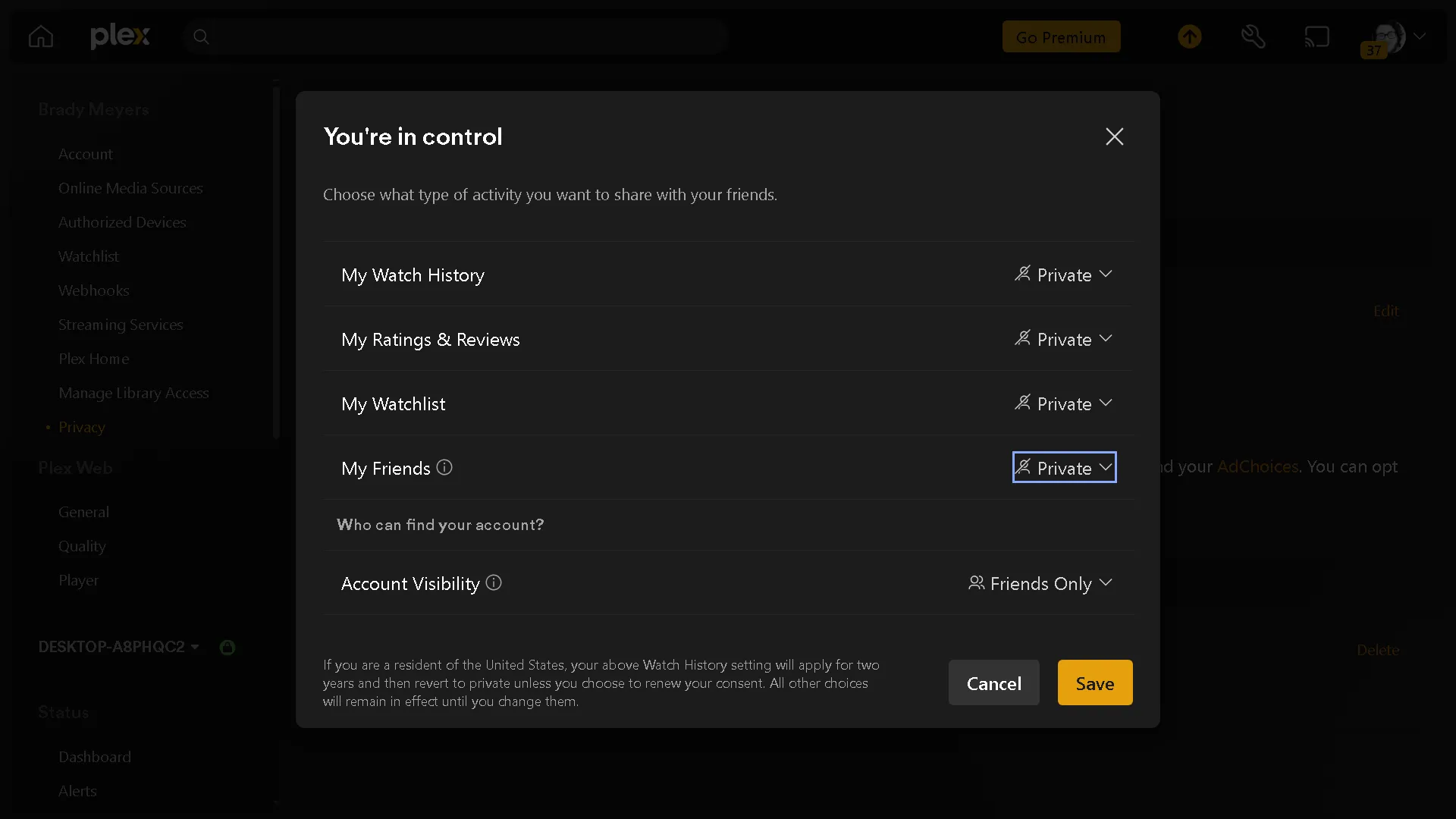 Giao diện cài đặt quyền riêng tư tài khoản Plex, tùy chỉnh hiển thị thông tin và hoạt động cá nhân.
Giao diện cài đặt quyền riêng tư tài khoản Plex, tùy chỉnh hiển thị thông tin và hoạt động cá nhân.
2. Hủy Đăng Ký Nhận Email Tiếp Thị Không Cần Thiết Từ Plex
Hộp thư đến ngập tràn các email tiếp thị có thể gây khó chịu và làm mất đi sự tập trung vào những thông tin quan trọng. May mắn thay, Plex cung cấp tùy chọn giúp bạn dễ dàng hủy đăng ký nhận các email tiếp thị này, góp phần giữ cho hộp thư của bạn luôn gọn gàng.
Các bước thực hiện:
- Trong Plex, truy cập vào Cài đặt (Settings) > Tài khoản (Account).
- Trong phần Tùy chọn (Preferences), nhấp vào liên kết để truy cập Tùy chọn email (Email Preferences) của bạn.
- Tại trang Tùy chọn email, bỏ chọn tất cả các hộp để tối đa hóa quyền riêng tư và ngăn chặn email quảng cáo.
Khi đã hoàn tất việc điều chỉnh tùy chọn email, hãy chọn Cập nhật Tùy chọn (Update Preferences) ở cuối trang để lưu lại các thay đổi.
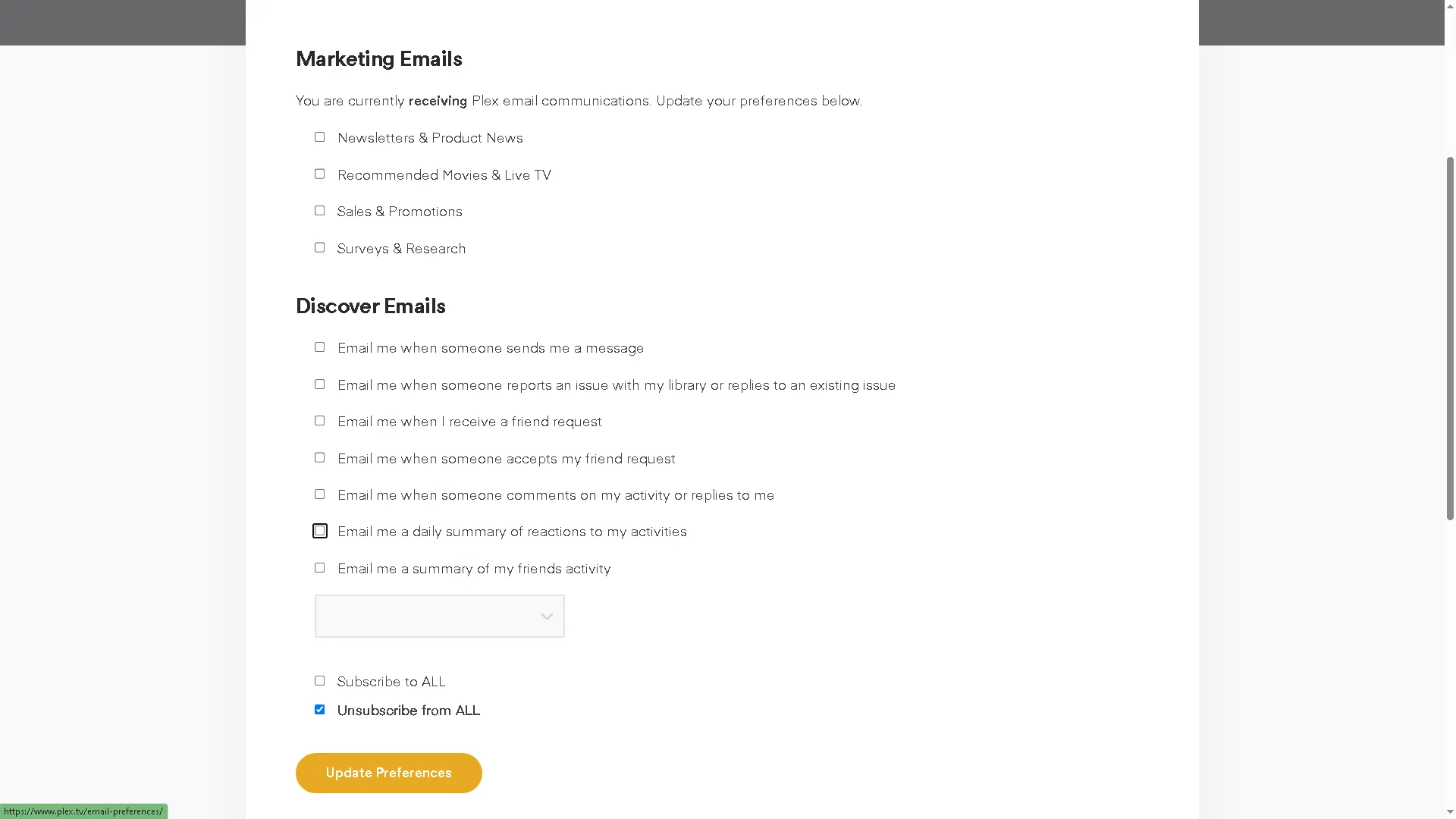 Tùy chọn nhận email tiếp thị trong phần cài đặt tài khoản Plex, cho phép hủy đăng ký các thông báo không mong muốn.
Tùy chọn nhận email tiếp thị trong phần cài đặt tài khoản Plex, cho phép hủy đăng ký các thông báo không mong muốn.
3. Ngăn Plex Bán Dữ Liệu Cá Nhân Của Bạn
Plex không chỉ là một công cụ để truy cập thư viện media cá nhân mà còn cung cấp nội dung có hỗ trợ quảng cáo. Mặc dù đây có thể là một cách để mở rộng lựa chọn giải trí, nó cũng là một kênh tiềm năng cho việc thu thập dữ liệu cá nhân. Để hạn chế điều này, bạn có thể thực hiện các bước sau:
- Trong Plex, mở Cài đặt (Settings) > Quyền riêng tư (Privacy).
- Nhấp vào liên kết Tùy chọn Quyền riêng tư (Privacy Preferences) để truy cập cách dữ liệu cá nhân của bạn được sử dụng.
- Bỏ chọn hộp kiểm Nếu hộp này được chọn, Plex có thể bán dữ liệu cá nhân của bạn như mô tả trong Chính sách quyền riêng tư… (If this box is checked, then Plex may sell your personal data as described in the Privacy Policy…) và đồng thời chọn Tất cả Không (All No), sau đó chọn Lưu Tùy chọn (Save Preferences).
Lưu ý rằng việc này sẽ ngăn Plex bán và chia sẻ một số thông tin nhất định, nhưng không loại bỏ hoàn toàn quảng cáo, ngay cả khi bạn sử dụng Plex Pass.
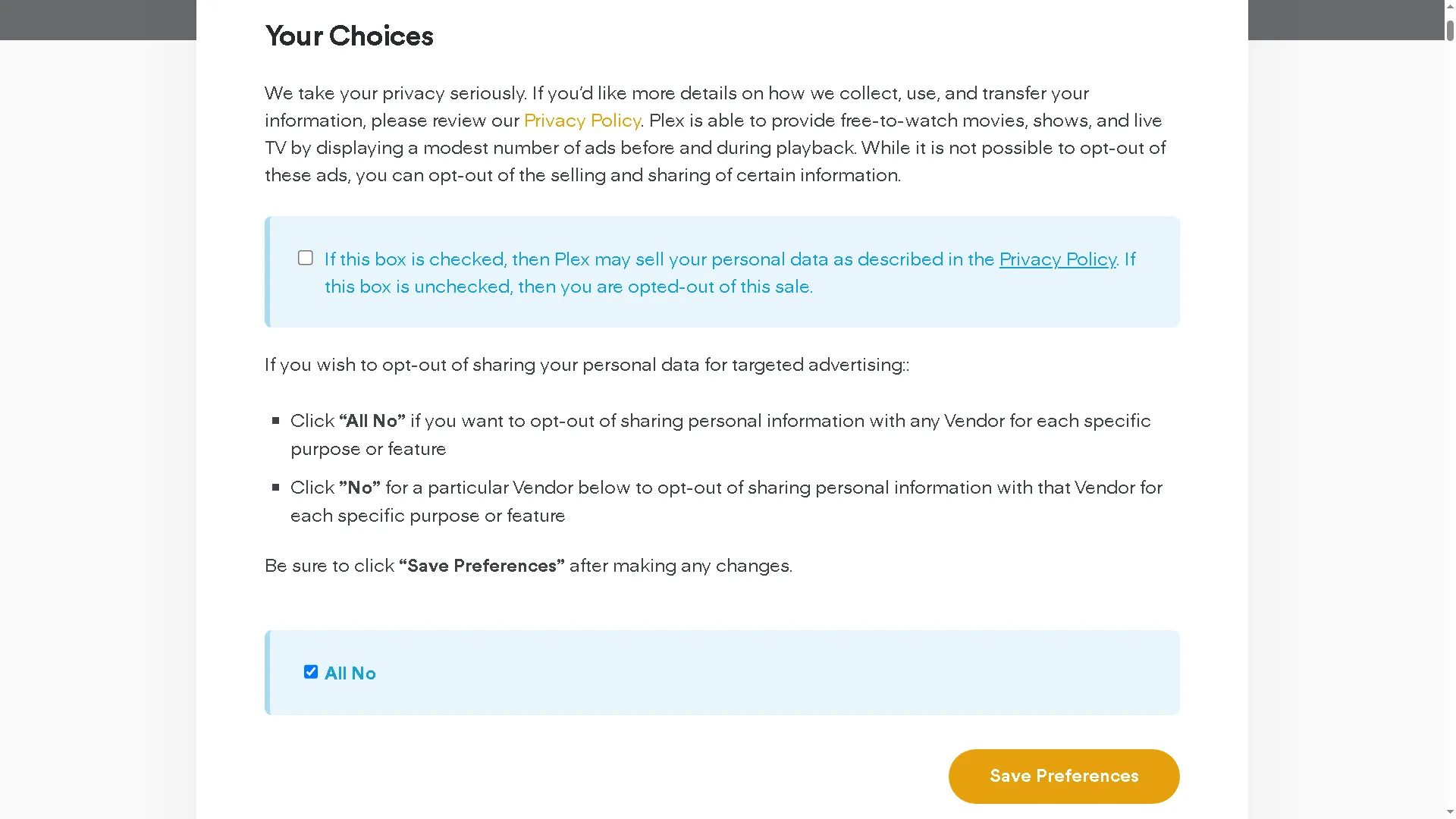 Vô hiệu hóa tính năng cho phép Plex bán dữ liệu cá nhân của người dùng trong cài đặt quyền riêng tư.
Vô hiệu hóa tính năng cho phép Plex bán dữ liệu cá nhân của người dùng trong cài đặt quyền riêng tư.
4. Vô Hiệu Hóa Tính Năng Thu Thập Dữ Liệu Phát Lại Của Plex
Plex có thể thu thập dữ liệu về hiệu suất phát lại của bạn nhằm mục đích cải thiện dịch vụ. Tuy nhiên, việc kiểm soát lượng dữ liệu được chia sẻ với các công ty luôn là một ưu tiên hàng đầu. Để đảm bảo quyền riêng tư triệt để, bạn có thể vô hiệu hóa tính năng thu thập dữ liệu phát lại này.
Thực hiện theo các bước sau:
- Đăng nhập vào tài khoản của bạn trên trang web của Plex và truy cập trang chính sách quyền riêng tư của Plex.
- Cuộn xuống cho đến khi bạn thấy phần “Quyền riêng tư của bạn trên Plex (Your Plex Privacy Rights)”.
- Nhấp vào Bạn có quyền giới hạn dữ liệu hoạt động được gửi từ Plex Media Server của bạn (You have the right to limit what activity data is sent from your Plex Media Server) để hiển thị một hộp kiểm.
Bỏ chọn hộp Gửi dữ liệu phát lại đến Plex (Send playback data to Plex) để hoàn tất. Bạn nên làm mới trang để đảm bảo các thay đổi đã được áp dụng.
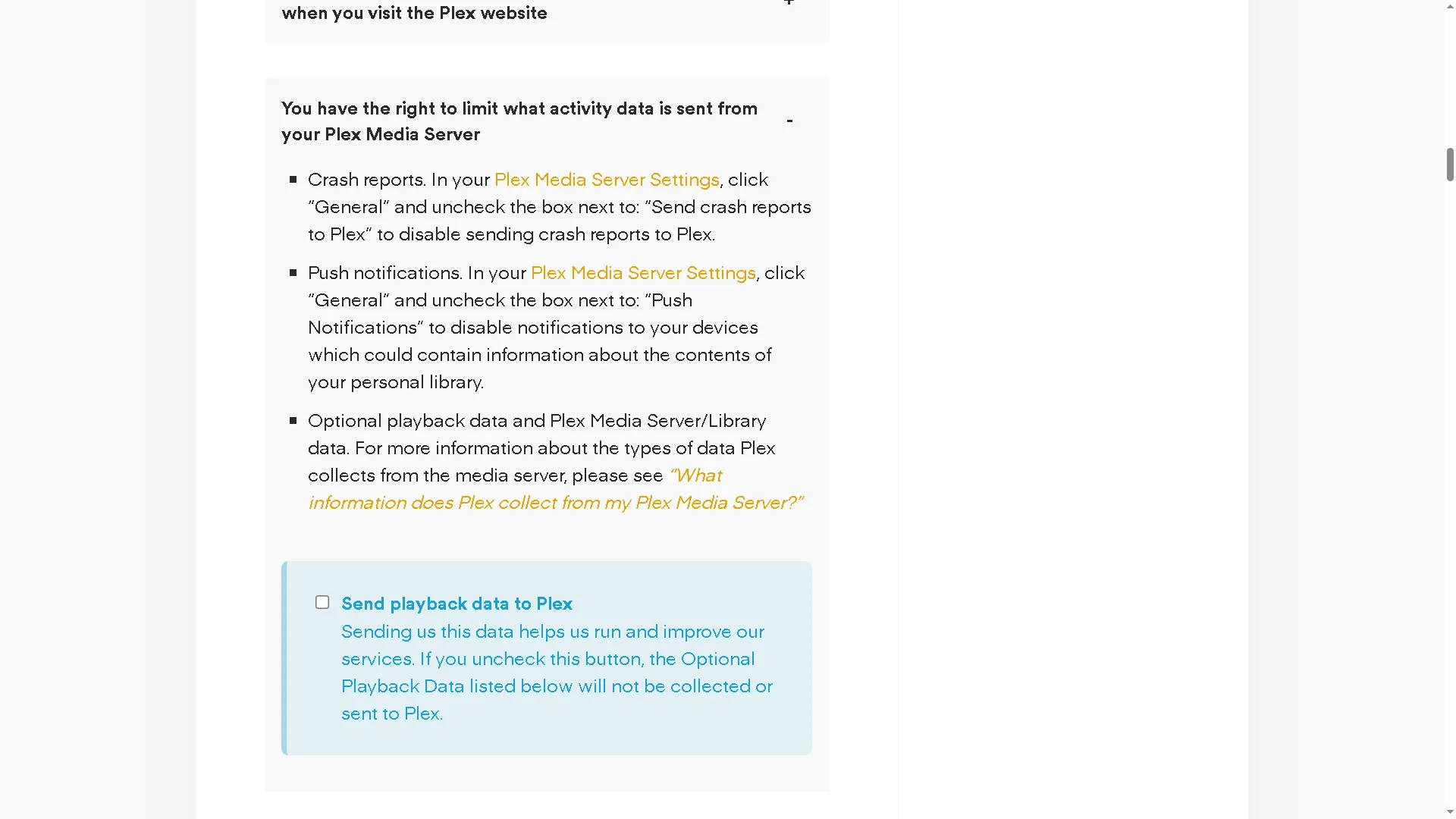 Tùy chọn giới hạn dữ liệu hoạt động gửi từ Plex Media Server, tắt thu thập dữ liệu phát lại.
Tùy chọn giới hạn dữ liệu hoạt động gửi từ Plex Media Server, tắt thu thập dữ liệu phát lại.
5. Từ Chối Nội Dung Miễn Phí Trên Plex (Để Hạn Chế Quảng Cáo)
Nếu bạn muốn tránh hoàn toàn các quảng cáo được cung cấp bởi Plex, bạn có thể chọn không xem nội dung miễn phí. Điều này không chỉ giúp bạn tập trung vào thư viện media cá nhân mà còn loại bỏ nguy cơ vô tình xem các nội dung có quảng cáo từ thư viện trực tuyến của Plex.
Để thực hiện, dù bạn đang sử dụng ứng dụng Plex hay truy cập qua trình duyệt:
- Mở Cài đặt (Settings) và chọn Nguồn Media Trực tuyến (Online Media Sources).
- Trong phần LIVE TV và PHIM & CHƯƠNG TRÌNH (MOVIES & SHOWS), nhấp vào Chỉnh sửa (Edit) và đặt chúng thành Đã tắt (Disabled).
Sau khi thực hiện, nội dung duy nhất bạn thấy sẽ là những gì có trong thư viện Plex cá nhân của bạn.
6. Yêu Cầu Plex Xóa Dữ Liệu Của Bạn Khi Ngừng Sử Dụng
Ngay cả khi bạn đã áp dụng tất cả các mẹo trên để tăng cường quyền riêng tư trên Plex, vẫn còn dữ liệu đã được thu thập trước đó. Nếu bạn quyết định ngừng sử dụng Plex hoàn toàn, bạn có quyền yêu cầu xóa tất cả dữ liệu liên quan đến tài khoản của mình. Xin lưu ý rằng hành động này sẽ xóa vĩnh viễn tài khoản của bạn và mọi nội dung liên quan.
Các bước để gửi yêu cầu xóa dữ liệu:
- Trước tiên, bạn cần truy cập trang Trung tâm Yêu cầu Quyền riêng tư của Plex (Plex’s Privacy Request Center) và chọn quốc gia, bang của bạn.
- Tiếp theo, chọn Bắt đầu Yêu cầu Xóa (Start Deletion Request) và cung cấp họ tên, email của bạn, và viết bất kỳ bình luận nào (nếu có).
- Hoàn tất bằng cách nhấp vào Xem lại Yêu cầu (Review Request).
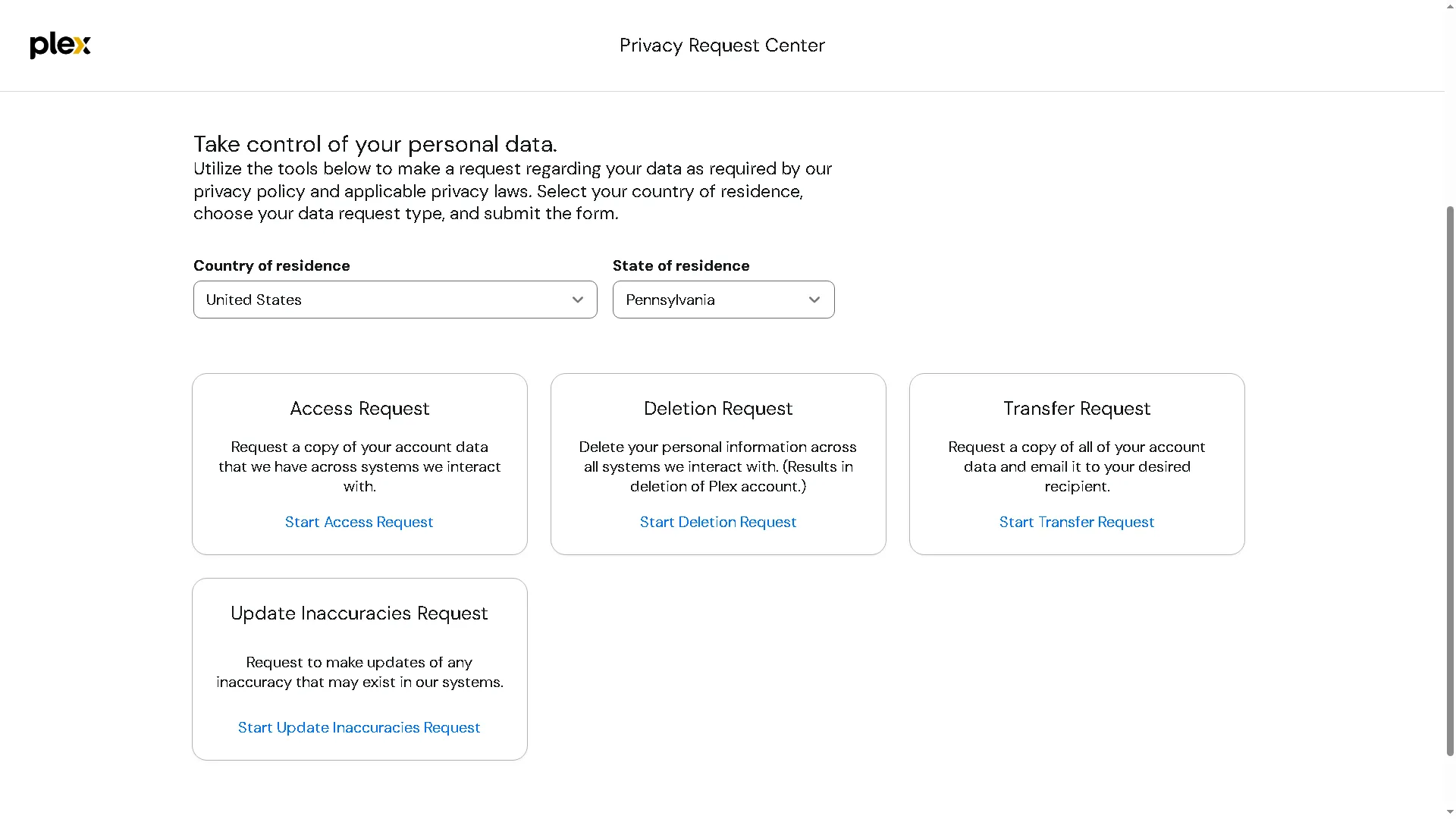 Giao diện trung tâm yêu cầu quyền riêng tư của Plex, bắt đầu quy trình yêu cầu xóa vĩnh viễn dữ liệu tài khoản.
Giao diện trung tâm yêu cầu quyền riêng tư của Plex, bắt đầu quy trình yêu cầu xóa vĩnh viễn dữ liệu tài khoản.
Nếu bạn tiếp tục sử dụng Plex và tò mò, bạn cũng có thể gửi các yêu cầu truy cập và chuyển dữ liệu để xem những loại dữ liệu nào của bạn đã được Plex thu thập.
Kiểm soát và giảm thiểu lượng dữ liệu cá nhân được các dịch vụ thu thập, gửi đi và bán là một chiến thắng trong việc bảo vệ quyền riêng tư số. Mặc dù Plex mang lại nhiều tính năng tuyệt vời, việc chủ động quản lý cài đặt quyền riêng tư là điều cần thiết để đảm bảo thông tin cá nhân của bạn luôn được an toàn và bảo mật.